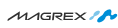独自ドメインの持込(追加料金なし)
■既にドメインを取得済みで、ドメインの管理をご自分で行う場合こんな方におすすめ!
・とにかく安く済ませたいので、自分で取得、管理をしたい。
・先に取得しておいたドメインを利用したい。
・今契約しているレンタルサーバーから乗り換えたい。(ドメインは別で管理している)
独自ドメインの新規取得 (新規取得:10,185円 翌年以降 10,185円/年)
■弊社を経由して独自ドメインを取得して、設定や更新などの管理を弊社で行う場合。こんな方におすすめ!
・解説を読んでも、独自ドメインの取り方、設定の仕方がわからない。
・面倒なので独自ドメインも一緒にお願いしたい。
・支払先を一つにまとめたい。
独自ドメインの移管 (独自ドメイン移管:10,185円 翌年以降10,185円/年)
■独自ドメインは既に取得済みで、管理を弊社に移管する場合こんな方におすすめ!
・現在使用しているドメイン、レンタルサーバーから丸ごと乗り換えたい。
・現在使用しているレンタルサーバーでドメインを運用しているが、ドメインの管理のみは行ってくれないので移管したい。
・支払先を一つにまとめたい。
※独自ドメインの新規取得代行、移管手続きについては、料金が割高です。よくご検討のうえ、お申込ください。
※独自ドメインの管理は、「お名前.com」を利用して行います。
その他詳しい料金についてはご利用料金をご覧下さい。
独自ドメインメールの移行・持込
■独自ドメインの持込の場合のメール移行手順独自ドメインメールの移行・移管
■独自ドメインを移管した場合のメールの移行手段■独自ドメインの持込の手順
| 1. | お申込の際に、お持ちの独自ドメインをご連絡ください。 (ユーザー登録時に○独自ドメインプランで申込む、○所有しているドメインを使用する、にチェックしていただき、お持ちのドメインをご入力ください。) ※新規に取得されたドメインの場合は、2、3、4、の手順は必要ありません。5.の手順に進んでください。 |
|---|---|
| 2. | 現在のホスティング会社との契約を行っている場合は、現在から1ヶ月以上続けてください。 |
| 3. | ホームページの作成、メールやその他の設定をお客様にてしていただきます。 |
| 4. | ホームページを公開、および弊社システムで作成したメールを受信可能な状態にしてください。 |
| 5. | 現在ご利用のドメインの指定事業者様またはドメインを管理している業者様にてネームサーバーの設定を変更してください。ネームサーバーの変更が反映されるまで、数時間〜数日かかる場合がございます。 |
ネームサーバーの設定
ns.rexw.jp
ns2.rexw.jp
※既に運用されていたドメインの場合は、ネームサーバーの変更後、サイト訪問者のネットワーク環境により、数日から 1週間程度は現在のサーバーにもアクセスが発生します。
変更を行った後も情報が完全に切り替わるまでの数時間〜数日間はこれまで利用していたサーバーにメールが届いたり、ウェブサイトのデータを参照したりします。
ウェブやメールを途切れることなく移転を行うには、新サーバーと現在のサーバーを2週間ほど並行して運用してください。
メールの移行手順については、「独自ドメインメールの移行(持込)の手順」をご覧ください。
■独自ドメインの新規取得の手順
| 1. | 「お名前.com」で取得したいドメイン名が空いているかご確認ください。 |
|---|---|
| 2. | ユーザー登録の際に、取得したい独自ドメインをご入力ください。 (アカウントの登録時に、○独自ドメインプランで申込む、○新規に取得の代行を依頼する、にチェックし、取得をご希望のドメインをご入力ください。) |
| 3. | 折り返し、メールにてドメインの取得に必要な情報の送信をお願いいたしますので、もれなくご連絡ください。 |
| 4. | 弊社にて取得手続きを行い、お客様のアカウントで使用できるようになりましたらご連絡差し上げます。 |
■独自ドメインの移管の手順
| 1. | ユーザー登録の際に、お持ちの独自ドメインをご連絡ください。 (アカウントの登録時に、○独自ドメインプランで申込む、○所有しているドメインを使用する、にチェックしていただき、お持ちのドメインをご入力ください。その後、support@rexw.jpにメールにてドメインの移管をお申し出ください。) |
|---|---|
| 2. | 現在の指定事業者に他社移転する意向を示しておきます(解約申請等)。 これを行っておかないと、「指定事業者変更の申請」が拒否される場合があります。 詳細は、現在の指定事業者にご確認ください。 ※「お名前.com」をご利用の場合は、IDとPWをご連絡ください。 |
| 3. | 移転を行う日程をご連絡ください。 現在のホスティング会社との契約を、現在から 1ヶ月以上続けてください。 |
| 4. | ホームページの作成、メールやその他の設定をお客様にてしていただきます。 |
| 5. | 運用中の独自ドメインと移転を行う日程(解約日の2週間前など)を弊社にご連絡ください。 移転を行う日程までにホームページを公開、および弊社システムで作成したメールを受信可能な状態にしてください。 メールの移転手順については、「独自ドメインメールの移行(移管の場合)」をご覧ください。 |
| 6. | 変更後、サイト訪問者のネットワーク環境により、数日から 1週間程度は現在のサーバーにもアクセスが発生します。 |
| 7. | 変更を行った後も情報が完全に切り替わるまでの数時間〜数日間はこれまで利用していたサーバーにメールが届いたり、ウェブサイトのデータを参照したりします。ウェブやメールを途切れることなく移転を行うには、新サーバーと現在のサーバーを2週間ほど並行して運用してください。 |
※以下に当てはまる場合、弊社に移管できませんので、ご注意ください。
汎用JPドメインをご使用で、下記にあてはまる場合
・ドメインの登録期限日まで30日未満の場合
・ドメインが紛争中の場合
・公開連絡窓口情報のメールアドレス宛に送信されるメールからの承認手続きが行なわれなかった、または現在のレジストラからレジストラ・トランスファーが承認されなかった場合は、お申込みをキャンセルとさせていただきます。
汎用JPドメイン以外のドメインをご使用で、下記にあてはまる場合
・ドメインの登録期限日まで30日未満の場合
・ドメイン登録または前回のレジストラ・トランスファーを行ってから60日以内の場合(属性型JPドメインを除きます)
・残りの登録年数が9年以上の場合
・ドメインが現レジストラまたはレジストリにてロックされている場合
・ドメインが紛争中の場合
・ドメイン管理担当者のメールアドレス宛に送信されるメールからの承認手続きが行なわれなかった、または現在のレジストラからレジストラ・トランスファーが承認されなかった場合は、お申込みをキャンセルとさせていただきます。
■独自ドメインメールの移行・持込の手順
※現在他社でご利用中のメールアカウントの設定を(1)、TSUMiKiのメールアカウントの設定を(2)とします。
| 1. | (1) メールソフトにて現在使用しているメールアカウントの設定の送信サーバ、受信サーバを「ホスト名」(smtp.xxx.co.jp等)で設定している場合は、「IPアドレス」に変更をおこなってください。 ※IPアドレスがご不明な場合は、お手数ですが現在ご利用中のホスティング業者様などにお問い合せください。 |
|---|---|
| 2. | (2)メールソフトにTSUMiKiのメールアカウントを下記内容で作成してください。 [送信サーバ] 122.212.38.24 [受信サーバ] 122.212.38.24 [送信サーバポート] 25 [受信サーバポート] 110 [受信アカウント名] メールアドレス (例. sample@xxx.co.jp) [受信パスワード] 設定しているもの [送信アカウント名] 受信アカウント名と同じ [送信パスワード] 受信パスワードと同じ ※送信の際に認証(SMTP AUTH)が必要 ※インターネット接続業者(プロバイダ)によって送信が制限(Outbound Port25 Blocking)されている場合があります。 送信時にエラーが表示される場合は、送信ポートを 587 に変更してください。 |
| 3. | 現在ご利用のドメインの指定事業者様またはドメインを管理している業者様にてネームサーバーの設定を変更してください |
| 4. | (1) および(2)1週間くらいは(1) 、(2)を平行して受信してください。送信には(2)をご使用ください。 |
| 5. | 1週間以上経過後、(1) にメールが受信されなくなりましたら、(1) のアカウント設定をメールソフトから削除してください。 |
| 6. | さらに、(2)のアカウント設定の内容を変更してください。 [送信サーバ] 122.212.38.24 [受信サーバ] 122.212.38.24 を [送信サーバ] mail.XXX.XX(←mail以下は、お客様のドメイン) [受信サーバ] mail.XXX.XX(←mail以下は、お客様のドメイン) に変更。 |
■独自ドメインメールの移行・移管の手順
※現在他社でご利用中のメールアカウントの設定を(1)、TSUMiKiのメールアカウントの設定を(2)とします。
| 1. | (1) メールソフトにて現在使用しているメールアカウントの設定の送信サーバ、受信サーバを「ホスト名」(smtp.xxx.co.jp等)で設定している場合は、「IPアドレス」に変更をおこなってください。 ※IPアドレスがご不明な場合は、お手数ですが現在ご利用中のホスティング業者様などにお問い合せください。 |
|---|---|
| 2. | (2)メールソフトにTSUMiKiのメールアカウントを下記内容で作成してください。 [送信サーバ] 122.212.38.24 [受信サーバ] 122.212.38.24 [送信サーバポート] 25 [受信サーバポート] 110 [受信アカウント名] メールアドレス (例. sample@xxx.co.jp) [受信パスワード] 設定しているもの [送信アカウント名] 受信アカウント名と同じ [送信パスワード] 受信パスワードと同じ ※送信の際に認証(SMTP AUTH)が必要 ※インターネット接続業者(プロバイダ)によって送信が制限(Outbound Port25 Blocking)されている場合があります。 送信時にエラーが表示される場合は、送信ポートを 587 に変更してください。 |
| 3. | (1) および(2)1週間くらいは(1) 、(2)を平行して受信してください。送信には(2)をご使用ください。 |
| 4. | 1週間以上経過後、(1) にメールが受信されなくなりましたら、(1) のアカウント設定をメールソフトから削除してください。 |
| 5. | さらに、(2)のアカウント設定の内容を変更してください。 [送信サーバ] 122.212.38.24 [受信サーバ] 122.212.38.24 を [送信サーバ] mail.XXX.XX(←mail以下は、お客様のドメイン) [受信サーバ] mail.XXX.XX(←mail以下は、お客様のドメイン) に変更。 |
■BIGLOBE様でDNSレコードを設定している場合
| 1. | BIGLOBE「DNSマネージャ」にログインします。 ※http://office.biglobe.ne.jp/domain/dns/ |
|
|---|---|---|
| 2. | 「DNSマネージャ設定」画面にアクセスし、設定値が「180.235.234.208」になっているレコードの「変更」ボタンをクリックします。 | |
| 3. | 設定値を以下の内容に変更し、「更新する」をクリックします。 [設定値] 122.212.38.24 ※「DNSマネージャ設定」については、BIGLOBE様にお問い合わせください。 |